
Zenly là mạng xã hội giúp bạn bản đồ hoá thể thế giới của mình với nhiều tính năng vô cùng tiện lợi như dễ dàng kết bạn xem bản đồ, chia sẻ vị trí của mình hay xác định vị trí bạn bè và người thân, gửi tin nhắn hình ảnh,.. Cùng thuthuatpc.vn tìm hiểu về cách sử dụng Zenly này nhé.
Thông tin về ứng dụng Zenly
Zenly là một ún dụng giúp bạn chia sẻ vị trí và thời gian thực cho bạn bè và người thân cách thức hoạt động tương tự như một chiếc Google Map và Messenger kết hợp với các tính năng nổi bật như: xem bản đồ, biết được bạn bè dang làm gì xem và chia sẻ thế giới cho bạn thêm những địa điểm của riêng bạn, bump,..
Với zenly bạn cũng có dễ dàng xác định chính xác địa điểm của bạn bè và thời gian họ bắt đầu di chuyển giúp bạn có thể tổ chức các buổi tiệc hay hoạt động cần tập trung một cách đúng giờ và dễ dàng hơn.
Cách tạo tài khoản trên Zenly
Hướng dẫn nhanh
Tải và mở ứng dụng > chọn Bắt đầu> Nhập tên, ngày sinh, số điện thoại > nhập mã xác nhận > nhấn Tìm tôi và cho phép khi dùng ứng dụng> chọn vài người bạn bè > hoàn thành.
Hướng dẫn chi tiết
Bước 1: Truy cập vào đường link bên dưới để tải ứng dụng về
Bước 2: Chọn Bắt đầu và nhập tên của bạn sau đó bọn biểu tượng mũi tên để tiếp tục.


Bước 3: Nhập ngày tháng năm sinh và số điện thoại của bạn. Sau đó chọn biểu tượng mũi tên.


Bước 4: Chọn OK và nhập mã xác minh được gửi tới số điện thoại của bạn.


Bước 5: Cho phép Zenly các định vị trí của bạn bằng cách nhấn Tìm tôi sau đó chọn Cho phép khi dùng ứng dụng.


Bước 6: Chọn tiếp tục và bạn có thể rủ thêm bạn bè của bạn bằng cách nhấn vào Chọn vài người bạn bè.

Cách xem ai theo dõi mình trên Zenly
Với chế độ tàng hình, Zenly cho phép người dùng cài đặt trạng thái hiển thị vị trị của mình với bạn bè có 3 tuỳ chọn cho bạn:
- Chính xác: hiển thị địa điểm chính xác theo thời gian thực của bạn.
- Tương đối: hiển thị một vị trí ngẫu nhiên trong khu vực của bạn khoản cách từ 10m đến 1.2km.
- Đóng băng: cố định vị trí cuối cùng của bạn trước khi bật chế độ đóng băng và không thể nhận cập nhập vị trí của bạn.
Lưu ý:
- Bạn phải trực tuyến( được kết nối với mạng Wifi hoặc mạng di động) khi thực hiện thay đổi với chế độ tàng hình để chúng có hiệu lực ngay lập tức.
- Mọi thay đổi được thực hiện khi ngoại tuyến sẽ cập nhật khi bạn trực tuyến trở lại.
XEM THÊM>>[Ban Đã Biết] 5+ Cách Định Vị Điện Thoại Người Khác Dễ Dàng Và Nhanh Chóng Nhất
Cách kết bạn trên Zenly
Hướng dẫn chi tiết
Bước 1: Nhấn vào biểu tượng cài đặt ở góc phải màn hình và chọn Thêm bạn bè.

Bước 2: Chọn một trong số các tuỳ chọn như từ danh bạ, bằng tên tài khoản với số điện thoại của bạn bè bằng cách dùng điện thoại hoặc từ các ứng dụng khác như messenger, zalo, line.


Cách trò chuyện với bạn bè
Hướng dẫn chi tiết
Bước 1: Nhấn vào biểu tượng trò chuyện ở giữa màn hình và nhập tên người mà bạn muốn trò chuyện ở khung tìm kiếm.


Bước 2: Chọn và bắt đầu trò chuyện với bạn bè
Cách đóng băng Zenly
Hướng dẫn chi tiết
Bước 1: Nhấn vào biểu tượng cài đặt ở góc màn hình và chọn chế độ tàng hình.







Bước 2: Chọn đối tượng bạn muốn ẩn vị trí và nhấn chọn Chế độ đóng băng.
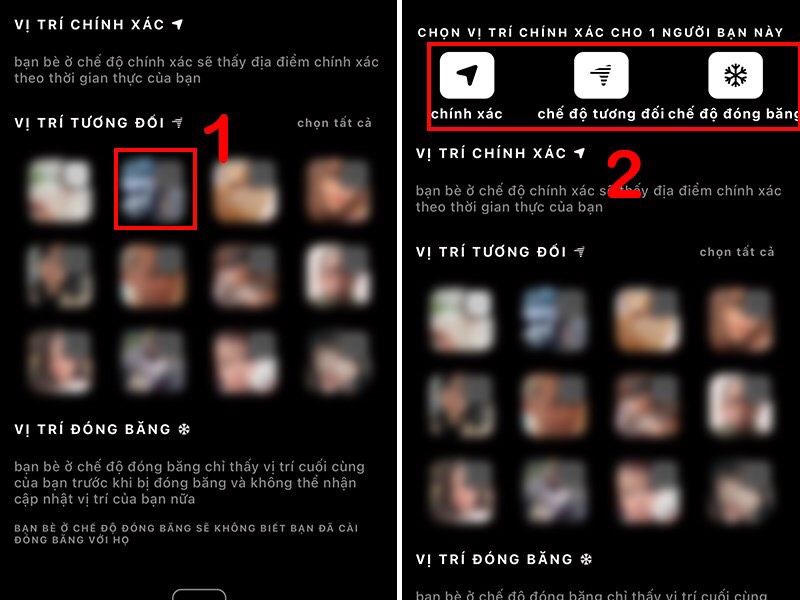
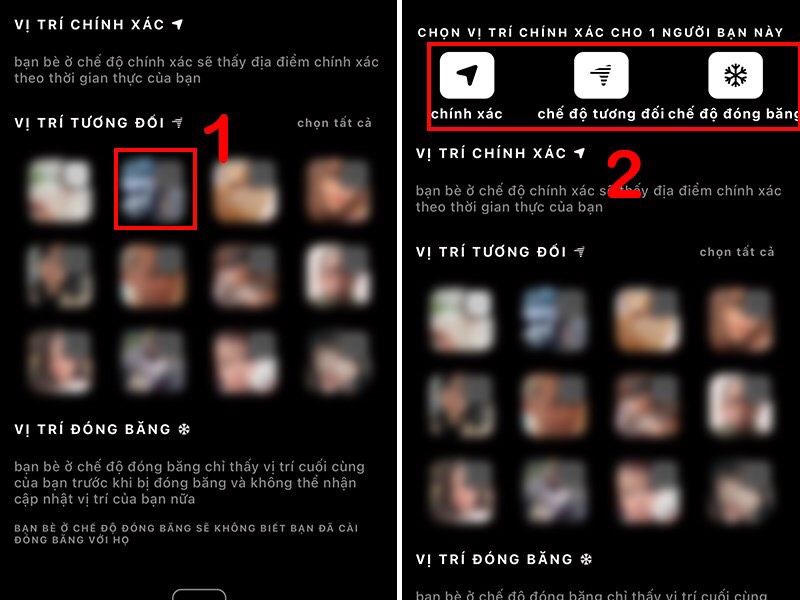
Bước 3: Cuối cùng bạn chọn thời gian muốn Đóng băng vị trí.
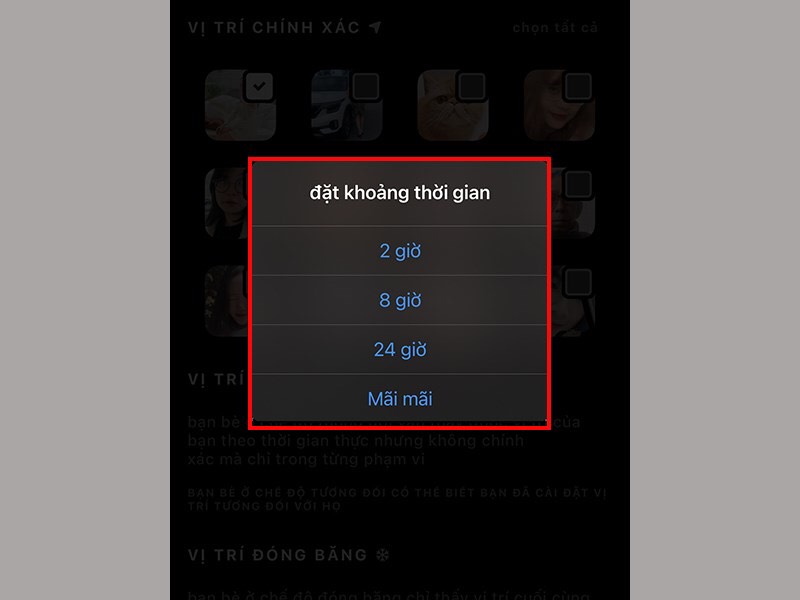
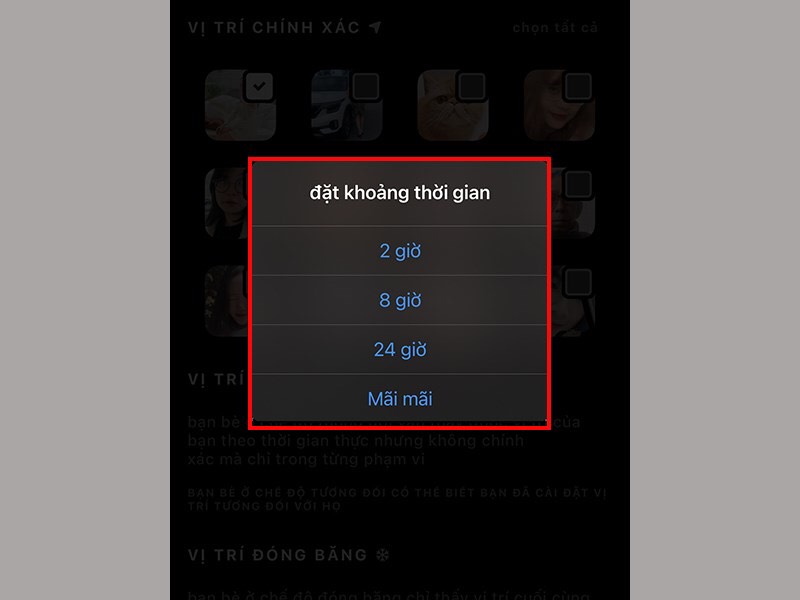
Cách cài đặt nhà trên Zenly
Hướng dẫn chi tiết
Bước 1: Nhấn vào địa điểm được đề cập trên bản đồ của bạn và chọn biểu tượng cài đặt.
Bước 2: Để cài đặt nhà, bạn hãy nhấn chọn Đây là nhà tôi.
XEM THÊM>>[Hướng dẫn] Cách Cài Đặt Định Vị Điện Thoại Iphone Người Khác Mà Họ Cũng Không Biết
Cách tuỳ chọn bản đồ
Bước 1: Nhấn vào biểu tượng cài đặt và chọn Tuỳ chọn bản đồ.






Bước 2: Chọn 1 trong 3 loại bản đồ: zenly, tiêu chuẩn và bản đồ vệ tinh.


Cách đăng xuất trên Zenly
Hướng dẫn chi tiết
Bước 1: Nhấn vào biểu tượng cài đặt ở góc phải màn hình và chọn Chế độ tàng hình.



Bước 2: Chọn vài người mà bạn muốn thay đổi điều họ có thể thấy và nhấn một trong số các biểu tượng : chính xác, tương đối và đóng băng.


Trên đây là bài viết hướng dẫn cách sử dụng Zenly từ “A đến Z” chi tiết và đơn giản nhất. Hy vọng bài viết này sẽ có ích cho bạn nếu thấy bài viết hay thì hãy chia sẻ ngay cho bạn bè và người thân để cùng tham khảo nhé!
Các từ khoá liên quan tới tìm kiếm:
- Cách theo dõi bạn bè trên Zenly
- Các ký hiệu trên Zenly
- Tại sao Zenly hiện đang ngủ.
- Cách bump trên zenly.
